Dalam posting ini, kita akan melihat dua metode untuk mengonversi Pdf ke Google Doc. Mari kita mulai.
Mengonversi Pdf ke Google Dokumen
Metode 1:
Dalam metode ini, pertama-tama kita akan mengunggah file pdf ke Google Drive, lalu menggunakan Google drive kita, akan mengonversi file ke Google Doc.
- Masuk ke akun Google Drive.
- Sekarang unggah file yang diinginkan ke Goggle Drive. Untuk melakukannya, klik tombol Baru tombol seperti yang disorot oleh panah di tangkapan layar di bawah ini.
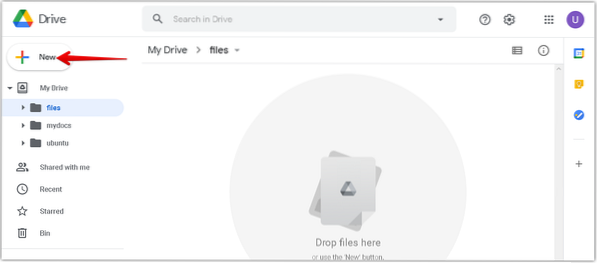
3. Dari menu yang muncul, klik Unggah file pilihan.
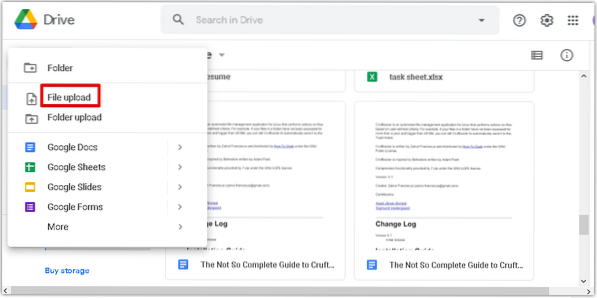
4. Sekarang Unggah Berkas dialog akan muncul. Pilih file pdf dari sistem Anda dan klik Buka secara berurutan untuk mengunggah file ke Google Drive Anda.
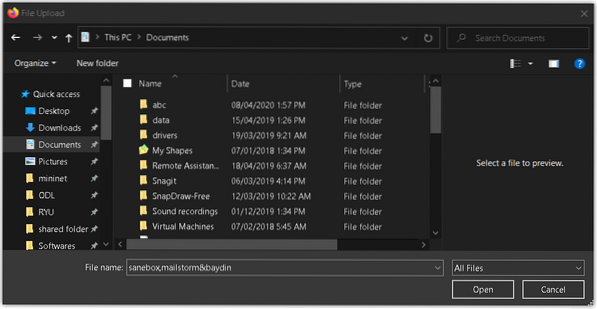
5. Di kanan bawah jendela, Anda akan melihat bilah kemajuan yang menampilkan kemajuan proses pengunggahan. Setelah pdf diunggah, Anda akan melihat pesan "unggah selesai" seperti yang ditunjukkan pada tangkapan layar di bawah ini.
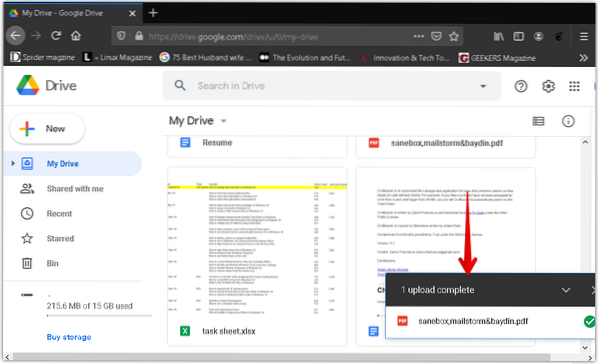
6. Sekarang Anda akan melihat file pdf Anda terdaftar di Google Drive. Klik kanan file untuk mengubahnya menjadi Google Doc Do. Dengan melakukan itu akan muncul menu, pilih Buka dengan, lalu pilih Google Dokumen.
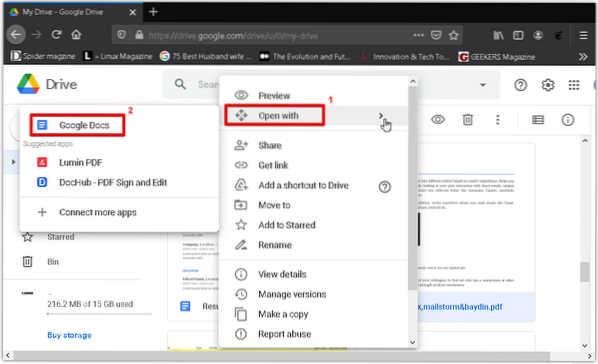
7. File pdf akan dikonversi ke format Google Doc dengan menjaga teks asli dan format tetap dipertahankan. Sekarang Anda dapat dengan mudah mengedit dan memformat dokumen yang dikonversi.
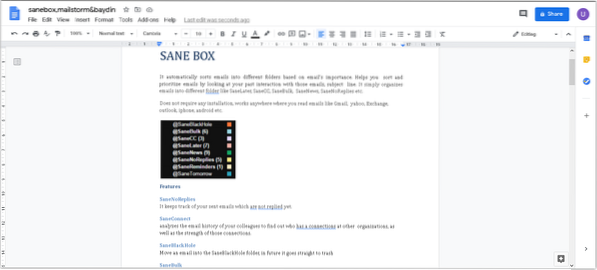
Metode 2:
Dalam metode ini, pertama-tama kita akan mengonversi file pdf ke .format docx menggunakan Microsoft Word. Selanjutnya kita akan mengupload file word di .docx ke Google Drive dan kemudian mengubahnya menjadi Google Doc.
Buka Microsoft Word di sistem Anda. Kami menggunakan Microsoft Word 2016.
Klik Mengajukan tab di dokumen Word Anda dan kemudian klik Buka. Ini akan membuka dialog file explorer bagi Anda untuk menemukan file pdf yang Anda inginkan. Setelah Anda menemukan file pdf, klik Buka untuk memuatnya ke dalam Microsoft Word Anda.
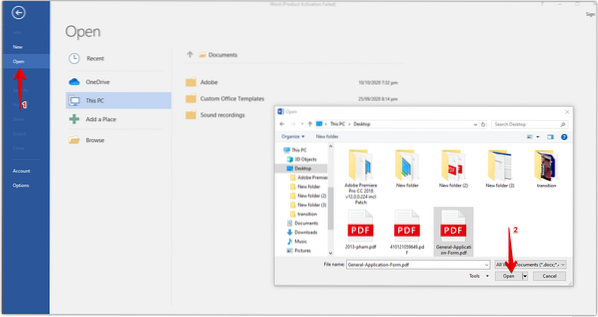
Sekarang dialog informasi akan muncul memberi tahu Anda bahwa Word akan mengubah PDF menjadi file kata yang dapat diedit. Klik baik untuk menutup dialog ini.

Di bagian atas dokumen, Anda akan melihat pesan yang memberi tahu Anda bahwa dokumen dalam mode terproteksi. Klik Aktifkan Pengeditan untuk mengedit dokumen.

Untuk menyimpan file yang dikonversi ini sebagai .dok file, pergi ke Mengajukan menu dan klik Simpan Sebagai. Kemudian Simpan Sebagai dialog akan muncul. Yakinkan Dokumen kata (*.dok) dipilih sebagai Simpan sebagai tipe. Beri nama file Word dan pilih lokasi untuk menyimpan dokumen Anda. Kemudian klik Menyimpan tombol.
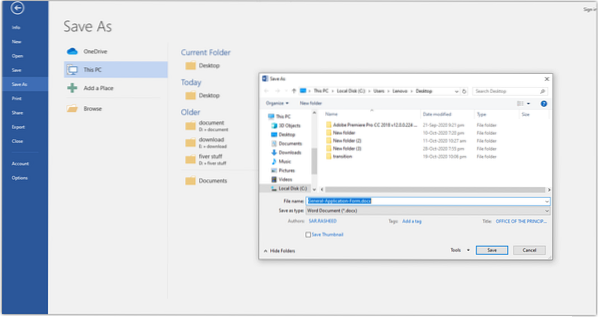
Ini akan menyimpan file dengan .ekstensi docx di lokasi yang Anda pilih.
Sekarang buka akun Google Drive Anda. Klik Baru tombol seperti yang disorot oleh panah di tangkapan layar di bawah ini.
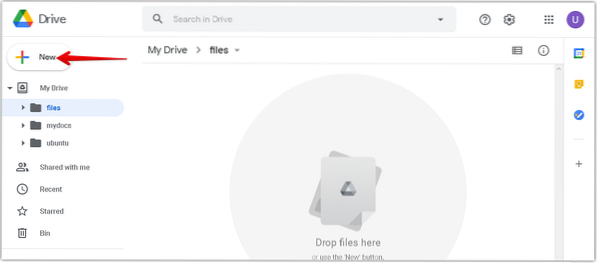
Dari menu yang muncul, klik Unggah file pilihan.
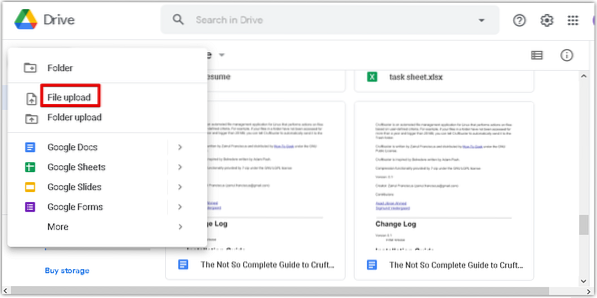
Sekarang Unggah Berkas dialog akan muncul. Pilih yang dikonversi .docx dari sistem Anda dan klik Buka untuk mengunggahnya ke Google Drive Anda.
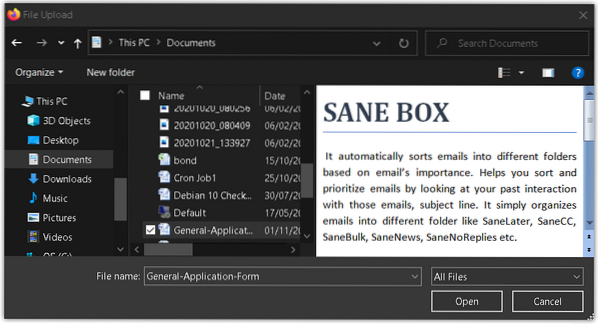
Di kanan bawah jendela, Anda akan melihat bilah kemajuan yang menampilkan kemajuan proses pengunggahan. Setelah dokumen kata diunggah, Anda akan melihat pesan "unggah selesai" seperti yang ditunjukkan pada tangkapan layar di bawah ini.
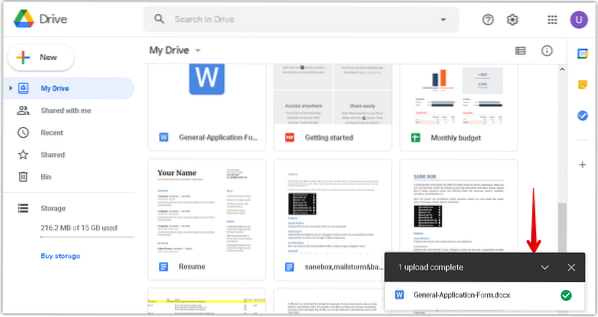
Sekarang Anda akan melihat Anda .docx terdaftar di Google Drive. Klik kanan file untuk mengubahnya menjadi Google Doc Do. Dengan melakukan itu akan muncul menu, pilih Buka dengan, lalu pilih Google Dokumen.
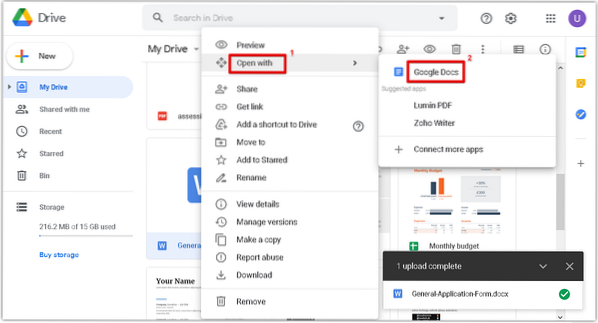
Itu .docx sekarang akan terbuka di Google Doc. Sekarang Anda dapat dengan mudah mengedit dan memformat dokumen yang dikonversi.

Hanya itu yang ada untuk itu! Menggunakan salah satu dari dua metode yang dibahas di atas, Anda dapat dengan mudah mengonversi pdf ke Google Doc. Semoga membantu!
 Phenquestions
Phenquestions


